10 种最好的方法来证明您的计算机
已发表: 2021-07-02无论您的计算机有多安全,孩子们都习惯于寻找进入软件或进入您从未想过可能的网站的方法。 就像您要对您的家进行儿童防护一样,您也应该对您的计算机进行儿童防护。
有许多内置的家长控制和第三方软件可让您限制对计算机和互联网不同部分的访问。 花点时间尝试以下这些方法,让您的孩子下次想玩 Neopets 时高枕无忧。

1.使用家长控制
您的 PC 具有内置的家长控制功能,可让您:
- 限制某人登录的时间。
- 控制孩子们访问的网站。 Windows 功能允许您打开声誉管理等功能以过滤掉不适当的网站。
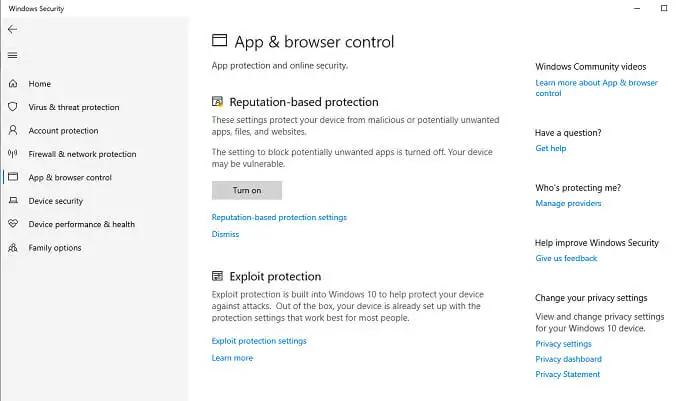
要访问这些设置,请打开设置>更新和安全> Windows 安全>家庭选项。 这将打开一个新窗口并提供对所有 Windows 家庭安全工具的访问。
从这里,您可以访问家长控制,例如屏幕时间限制、网站限制和每周活动报告,以及查看对连接设备的安全性分析。
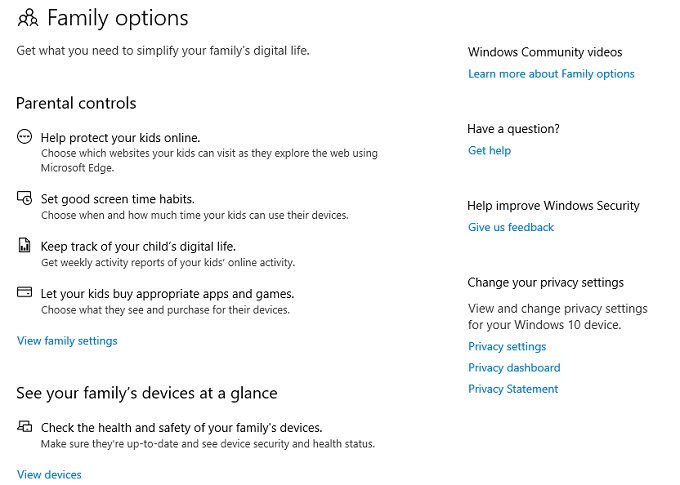
如果内置选项还不够,请不要担心! 查看我们关于适用于 Windows 10 的最佳家长控制软件的文章。
2.创建一个受限访问帐户
保护计算机的最简单方法之一是为孩子提供自己的帐户,但限制对系统的访问。
- 选择Windows >设置>帐户。
- 选择家庭和其他用户>将其他人添加到这台电脑。
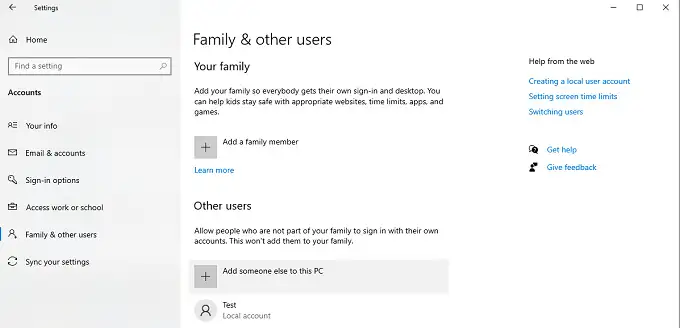
- 选择我没有此人的登录信息>添加没有 Microsoft 帐户的用户。
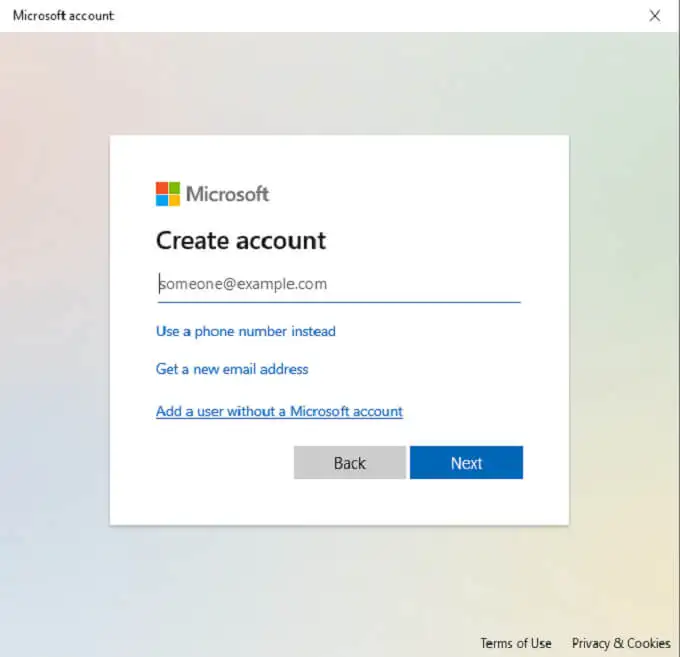
- 为该帐户创建用户名和密码。
这会创建一个非管理员帐户,默认情况下无法更改设置、安装软件等。 这种类型的帐户非常适合儿童,因为它可以防止他们下载应用程序或删除已安装的应用程序。
3.保护敏感文件和文件夹
您可以采取的另一个简单步骤是将您不希望孩子访问或意外删除的敏感文件存储在加密的专用文件夹中。
- 打开文件资源管理器。
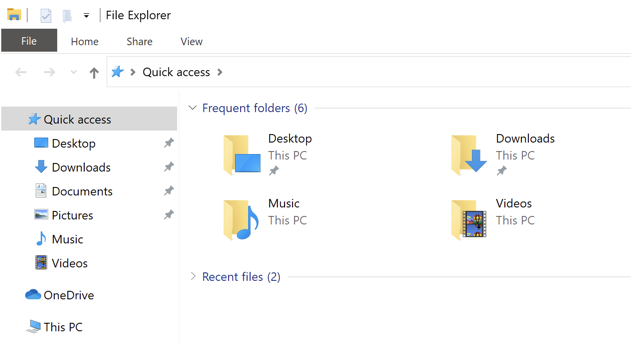
- 选择要保护的文件夹。
- 右键单击该文件夹,选择“属性”>“高级”。
- 选中加密内容以保护数据的复选框。
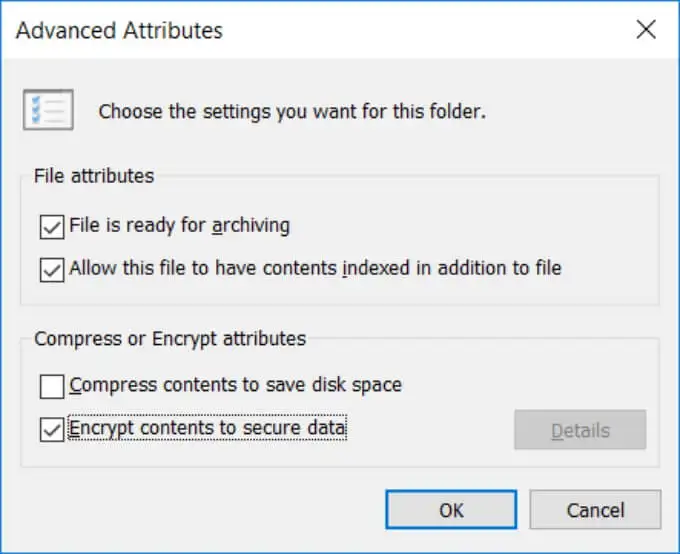
- 选择确定并应用以保存您的更改。
请记住,如果您的孩子使用管理帐户或家长帐户,他们将能够访问这些文件夹。 如果您加密文件并为孩子们提供自己的用户帐户,则此技巧最有效。 当他们尝试访问加密的文件夹或文件时,它会询问他们您的管理员帐户的密码。
4.安装按键记录器
监控您的孩子在计算机上所做的事情的一种方法是安装击键记录器。 虽然这些应用程序通常被视为侵犯隐私,但许多应用程序是专门为监视儿童而设计的。
Kidlogger 是最好的免费选项之一。 它记录击键,对当前屏幕上的内容进行定期快照等。
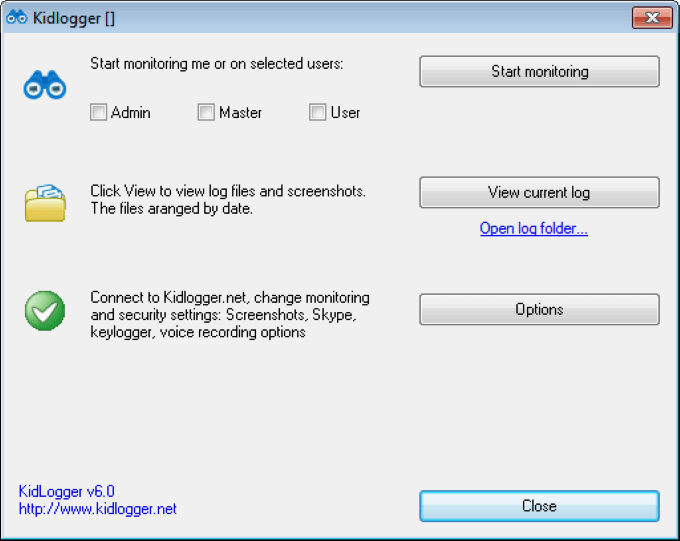
像这样的应用程序可以让您详细了解您的孩子在计算机上所做的事情。 最重要的是,除非您知道它已安装,否则 Kidlogger 是无法检测到的,因此即使是精通技术的孩子也无法找到它。
5.启用强大的电子邮件过滤器
互联网有点像狂野的西部。 您永远不知道在垃圾邮件中会发生什么。 许多材料可能是暴力的或露骨的。 尽管 Gmail 具有强大的内置过滤器,但您可以让孩子的电子邮件保护更进一步。
Gmail 的过滤器会阻止特定的关键字。 例如,来自不受信任地址的带有“增强”或“性感”等关键字的电子邮件可能会被垃圾邮件过滤器捕获。 这可以防止明确的材料到达您的孩子,但保护他们的责任并不止于此。
将理想地址列入白名单,例如来自家庭成员或受信任网站的地址。 这允许这些电子邮件通过,确保它们永远不会被垃圾邮件过滤器阻止。 为此,请按照以下步骤操作:
- 转到 Gmail 并打开设置
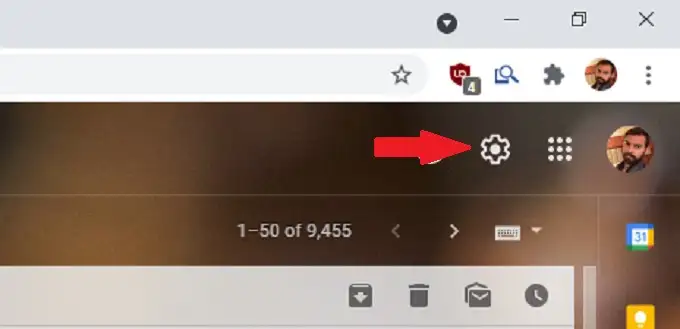
- 选择过滤器和阻止的地址
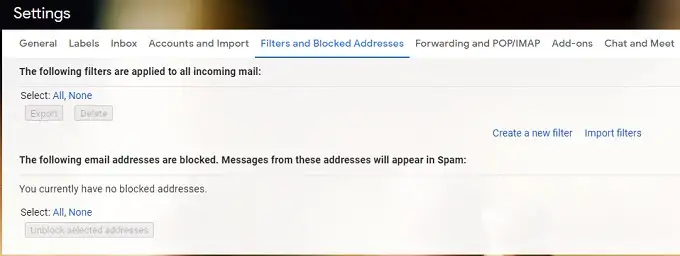
- 选择创建新过滤器并在顶部输入要列入白名单的电子邮件地址,然后选择创建过滤器。
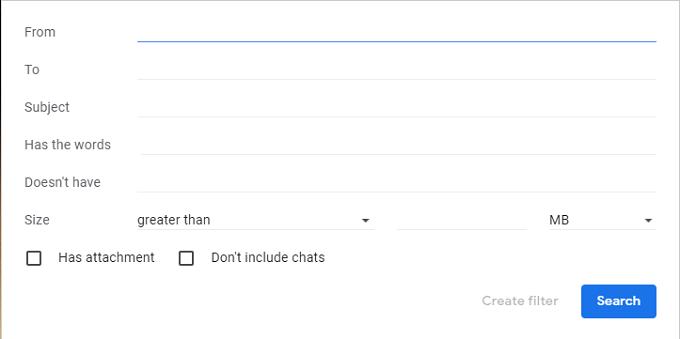
- 从下面显示的列表中选择要应用于此电子邮件地址的选项。 例如,您可以选择始终将电子邮件标记为重要并且从不将其发送到垃圾邮件中。 您还可以为电子邮件应用特定标签,例如“家庭”。
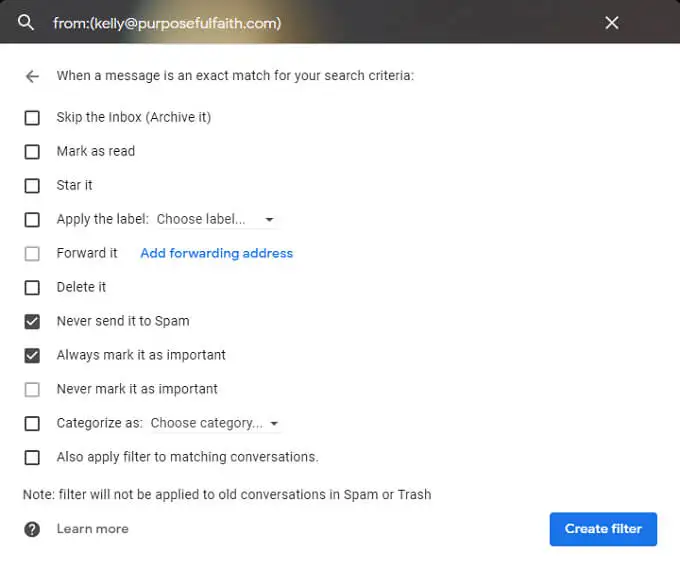
- 再次选择创建过滤器以完成该过程。
6.重新启动后使用软件删除更改
有一些工具可以在每次重新启动后将计算机重置回预定状态。 您可以使用它来限制孩子对计算机的访问并阻止他们进行任何更改。

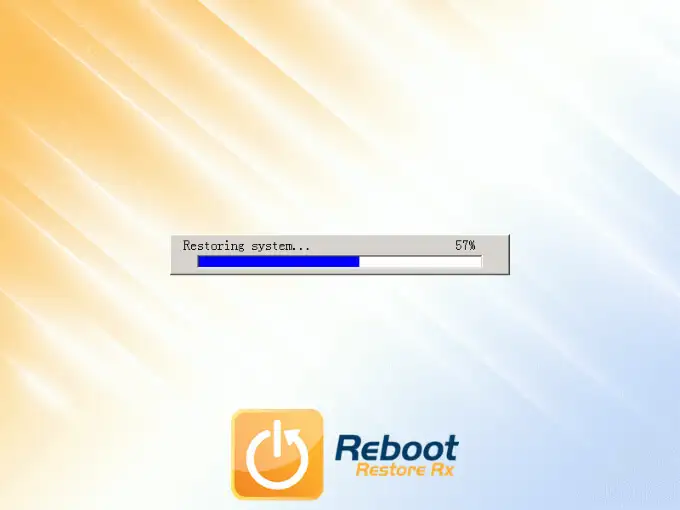
缺点是这样的工具很少是免费的。 Reboot Restore RX 提供了一个功能齐全的试用版,让您自己尝试一下。 它不仅可以在重新启动后恢复您的 PC,而且您还可以在数周和数月之前创建恢复点。
其他替代方案是 Windows SteadyState 或 SmartShield Enterprise。
7. 安装适合儿童的浏览器
儿童安全浏览器专为儿童设计。 这些浏览器具有严格限制的搜索结果,这些结果经过过滤以确保所有结果都是儿童安全的。 最受欢迎的儿童友好型浏览器之一是 Kiddle,它是 Google 的缩小版。
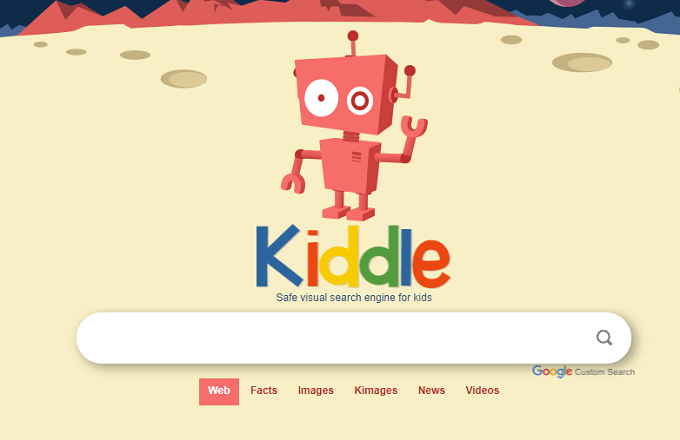
但是,有多种选择,例如 Pikluk、自闭症儿童的 ZAC Web 浏览器或移动设备的 Kidoz 浏览器。 研究哪一种最适合您的孩子。
8.限制 Spotify 和 Apple Music 的显式播放
孩子们喜欢音乐,而 Spotify 是这个星球上最受欢迎的发现新歌曲的平台之一。 如果您的孩子喜欢浏览 Spotify(或 Apple Music),您可以做的最好的事情就是限制播放明显的材料。
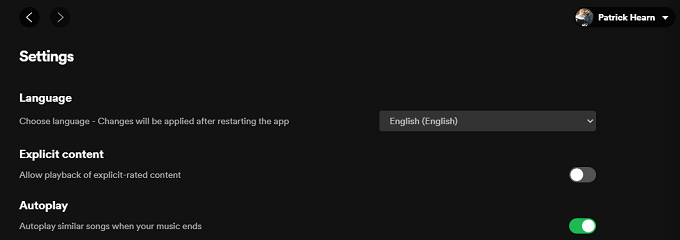
在 Spotify 中:
- 转到您的帐户。
- 选择设置。
- 选择显式内容。
- 将滑块转到关闭位置。
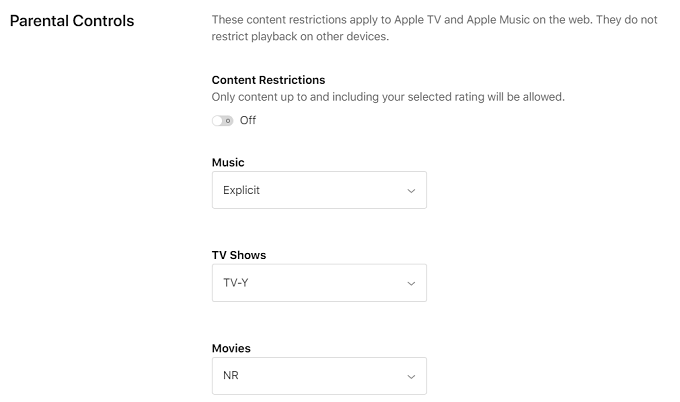
在苹果音乐中:
- 选择您的个人资料。
- 选择设置。
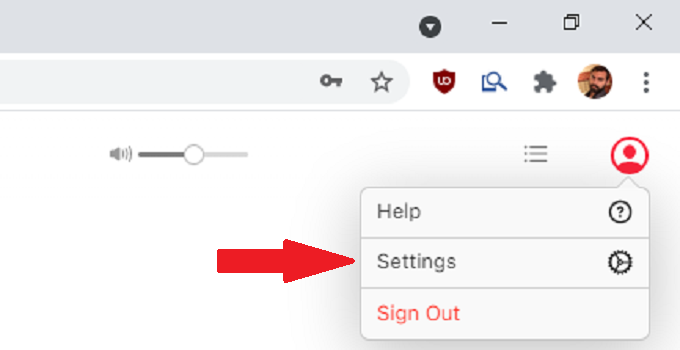
- 在家长控制下,将滑块设置为禁用显式内容播放。
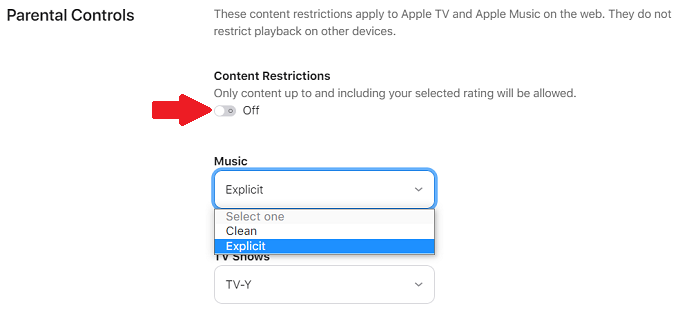
- 您还可以选择允许的电影和电视节目的年龄分级。
9.安装辅助操作系统
儿童防护并不总是让孩子们离开。 有时这也是为了阻止客人对您的系统进行更改。 一种简单的方法是在您的硬盘驱动器中设置一个辅助分区,并为来宾提供单独的 Windows 安装。 它也不必是 Windows。
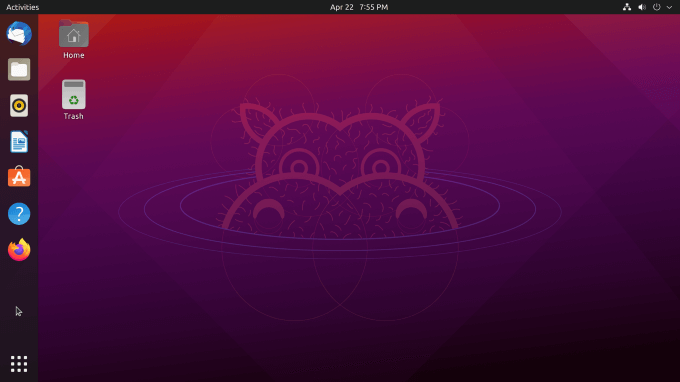
如果你有 Linux 技能,更好的选择可能是安装 Linux。 该操作系统可免费使用,并提供令人难以置信的定制水平。 您可以设置访问限制和准则,并创建双引导设置以防止其他用户访问您的主操作系统。
10.阻止通过路由器访问网站
孩子们很聪明,他们经常可以通过基于浏览器的控件找到访问网站的方法。 但是,如果您阻止通过路由器访问,那么他们使用什么设备都没有关系。 您的 Wi-Fi 将不允许访问。
- 要访问您的路由器,请在浏览器中输入 IP 地址。
注意:请按照以下步骤查找路由器的 IP 地址:
- 打开命令提示符。
- 键入ipconfg。
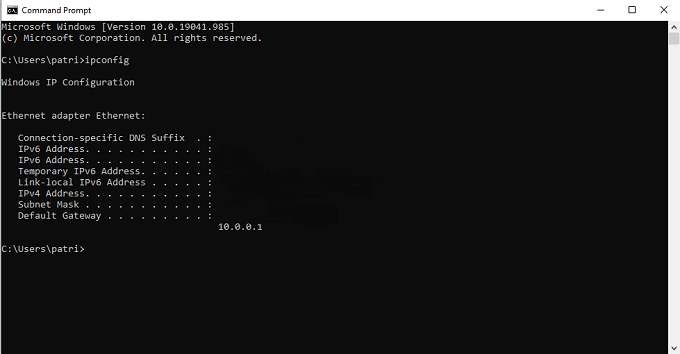
- 按Enter。
- 默认网关旁边是一系列数字,通常是 10.0.0.1 或 192.168.0.1。 这是您路由器的 IP 地址。
- 使用您的用户名和密码登录。
- 在您的 URL 栏中输入它以访问您的路由器并调整家长设置。
如果您不清楚如何做到这一点,Xfinity、AT&T 和其他主流 Internet 服务提供商在其网站上都有教程。 我们还编写了有关如何从路由器阻止网站的指南。
希望上面的一些技巧可以帮助您花更多的时间使用计算机,减少修复孩子损坏的时间。 你如何确保你的孩子不会乱用你的电脑? 让我们在评论中知道。
